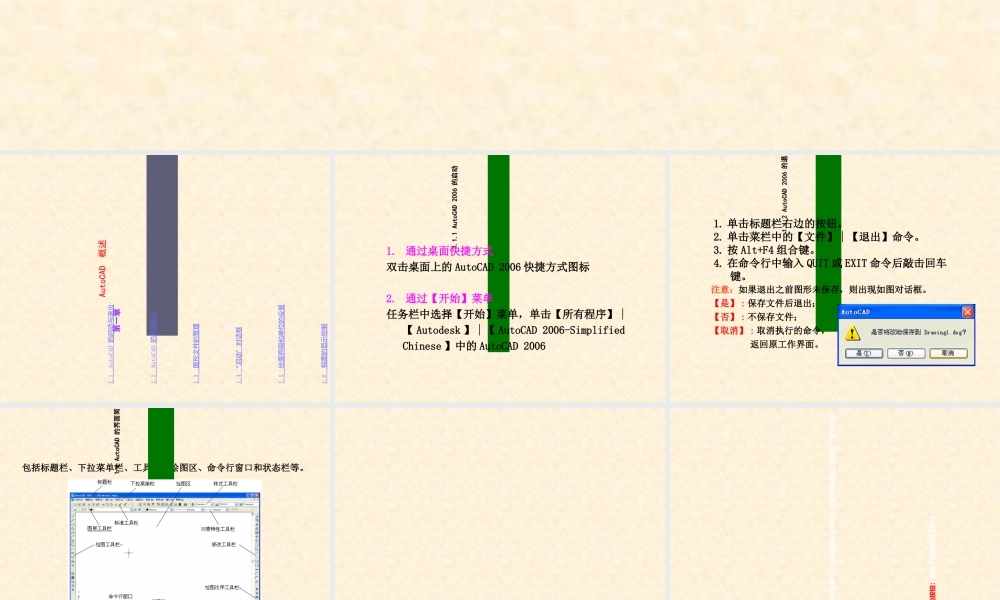CAD 详细教程从入门到精通 (2016)第一章 AutoCAD 概述 1.1 AutoCAD 的启动与退出1.2 AutoCAD 的界面简介1.3 图形文件的管理1.4 “启动”对话框1.5 绘图界限和单位的设置1.6 视图的显示控制1.7 选择对象1.1.1 AutoCAD 2006 的启动 1. 通过桌面快捷方式双击桌面上的 AutoCAD 2006 快捷方式图标2. 通过【开始】菜单任务栏中选择【开始】菜单,单击【所有程序】 |【 Autodesk 】 | 【 AutoCAD 2006-Simplified Chinese 】中的 AutoCAD 2006 1.1.2 AutoCAD 2006 的退出1. 单击标题栏右边的按钮。2. 单击菜栏中的【文件】 | 【退出】命令。3. 按 Alt+F4 组合键。4. 在命令行中输入 QUIT 或 EXIT 命令后敲击回车键。注意:如果退出之前图形未保存,则出现如图对话框。【是】 : 保存文件后退出;【否】 : 不保存文件;【取消】 : 取消执行的命令, 返回原工作界面。包括标题栏、下拉菜单栏、工具栏、绘图区、命令行窗口和状态栏等。1.2 AutoCAD 的界面简介3. 工具栏命令形象直观地以图标的形式表示,光标在图标上稍停,则显示相应的工具提示,状态栏中,显示对应的命令名。右下角带有小黑三角形的按钮:具有下拉的图标工具栏4 .绘图区屏幕中间的整个黑色区域,也称为工作区域。可以按照图形的实际尺寸在绘图区内绘制各种图形。1. 单击单栏中的【工具】 | 【选项】。2. 选择【显示】 | 【颜色】按钮。3. 默认为【模型空间背景】,在下拉列表中选择颜色。4. 展开的列表中选择【白色】。5. 单击【应用并关闭】按钮。6. 单击【确定】按钮,绘图窗口的颜色改为白色。绘图区可以改变成其他的颜色5 .命令行窗口是输入命令名和显示命令提示的区域,反馈各种信息,应时刻关注在命令行窗口中出现的信息。6 .状态栏位于最底部,当按钮处于凹下状态时,表示该按钮处于打开状态,再次单击该按钮,可关闭相应按钮。1.3.2 打开文件1 .菜单栏中的【文件】 | 【打开】命令。2 .【标准】工具栏中的打开命令按钮。3 .在命令行中输入 OPEN 。执行该命令后,将弹出【选择文件】对话框。如果在文件列表中同时选择多个文件,单击【打开】按钮,可以同时打开多个图形文件。“ 选择文件”对话框1.3.3 存储文件1 .菜单栏中的【文件】 | 【保存】命令。2 .【标准】工具栏中的保存命令按钮。3 .在命令行中输入 SAVE 。文件已命名:则自动保存;文件未命名:第一次进行保存,弹出【...